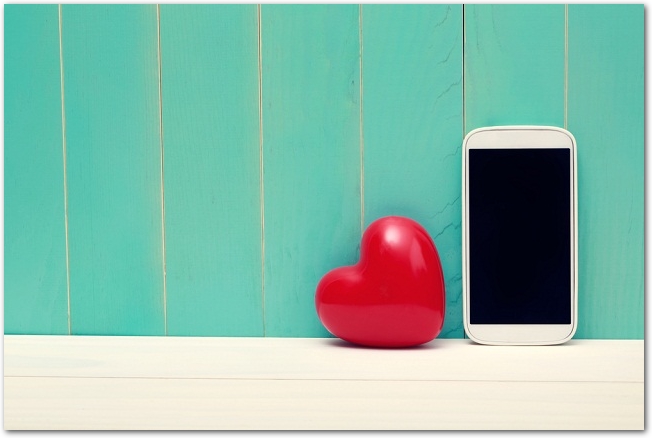
電話帳から電話をかけることよりもLINEを使って友達と連絡を取ることが多くなってませんか?
1日に何度も目にするLINEの画面を自分のお気に入りのキャラクターデザインに変更してみませんか。
今回、紹介するのは「LINEの着せ替え」です。
LINEは通常、ダウンロードしてすぐの状態だと画面はいたって「シンプル」です。
黄緑がメイン色で、トーク画面の背景は「空」のようになっています。
この画面の背景を、自分のお気に入りのキャラクターに変更してみましょう。
これをLINEの着せ替えと言います。
着せ替えをすると、トークの背景画像だけでなく、友達リスト、設定画面のアイコン、パスコードの入力画面、文字の色まで、まるごと変更することができます。
LINE着せ替えのやり方は?
それでは着せ替えのやり方をご説明しましょう。
まず、LINE画面右上[・・・]<その他>の着せ替えショップに入ります。
ドラえもんやディズニー、ボカロやサンリオのキャラクターまで本当にいろんなデザインがあります。
気に入ったデザインを決めたらLINEコインで購入しましょう。
購入後、ダウンロードして[今すぐ適用する]のボタンを押すとLINEのデザインが変更されます。
LINEコインとは?
LINEショップで販売している「スタンプ」や「着せ替えのデザイン」を購入するのに使われる通貨のことです。
LINEコインの購入にはAppleIDに登録したクレジットカードやiTunesカードを使います。
LINEコインを購入すると保有コインがチャージされ、着せ替えやスタンプに購入ができるようになります。
チャージの仕方は?
Android版・iPhone版いずれも<その他>→[コイン]→[チャージ](画面右上)
「着せ替えってどんな風に変わるの?」って思っている方はまずは無料のものから試してみるのもいいかもしれません。
<その他>→[設定]→[着せ替え]→[My 着せ替え]
無料で「コニー」と「ブラウン」の着せ替えが楽しめますよ!
とても簡単にできるので試してみてください。
一つ注意しておきたいのが「着せ替えショップ」から着せ替えを購入してダウンロードするためには、LINEのバージョン4.0.0以上であることが必要です。
LINEのバージョンを確認する方法は?
<その他>から[設定]へ行き、[LINEについて]を選択します。
すると自分のLINEのバージョンと、最新のバージョンが何であるかを確認できます。
両者の数字が同じであれば、最新バージョンをインストールしているということになります。
もし最新バージョンでない場合は、セキュリティなどの面からも最新バージョンにアップデートしておくことをおすすめします。
